Ir daudz iespēju, kā palielināt efektivitāti, izmantojot Google Mail. Īpaši noderīgs triks ir uzlabot neizlasīto ziņu attēlojumu pārlūkprogrammas tabā. Ja tu visu dienu strādā ar Gmail, var būt apgrūtinoši pastāvīgi pārslēgties starp tabiem, lai pārbaudītu neizlasīto ziņu skaitu. Šajā rokasgrāmatā es tev parādīšu, kā tu vari neizlasīto e-pastu skaitu vienmēr redzēt, vienkārši veicot dažus soļus Google Chrome.
Galvenie atziņi
- Tu vari pārlūkprogrammas tabā jebkurā brīdī redzēt neizlasīto Gmail ziņu skaitu.
- To var izdarīt, izmantojot iestatījumus iekš Google Mail.
- Ieteicams piepinēt bieži izmantotos tabus Chrome, lai atvieglotu piekļuvi.
Solim pa solim rokasgrāmata
Uzsāksim ar pamatiem. Pirmais solis ir pārliecināties, ka tu strādā ar Google Chrome un ka Google Mail ir atvērts tabā. Tas nodrošinās, ka visas nepieciešamās funkcijas ir pieejamas.
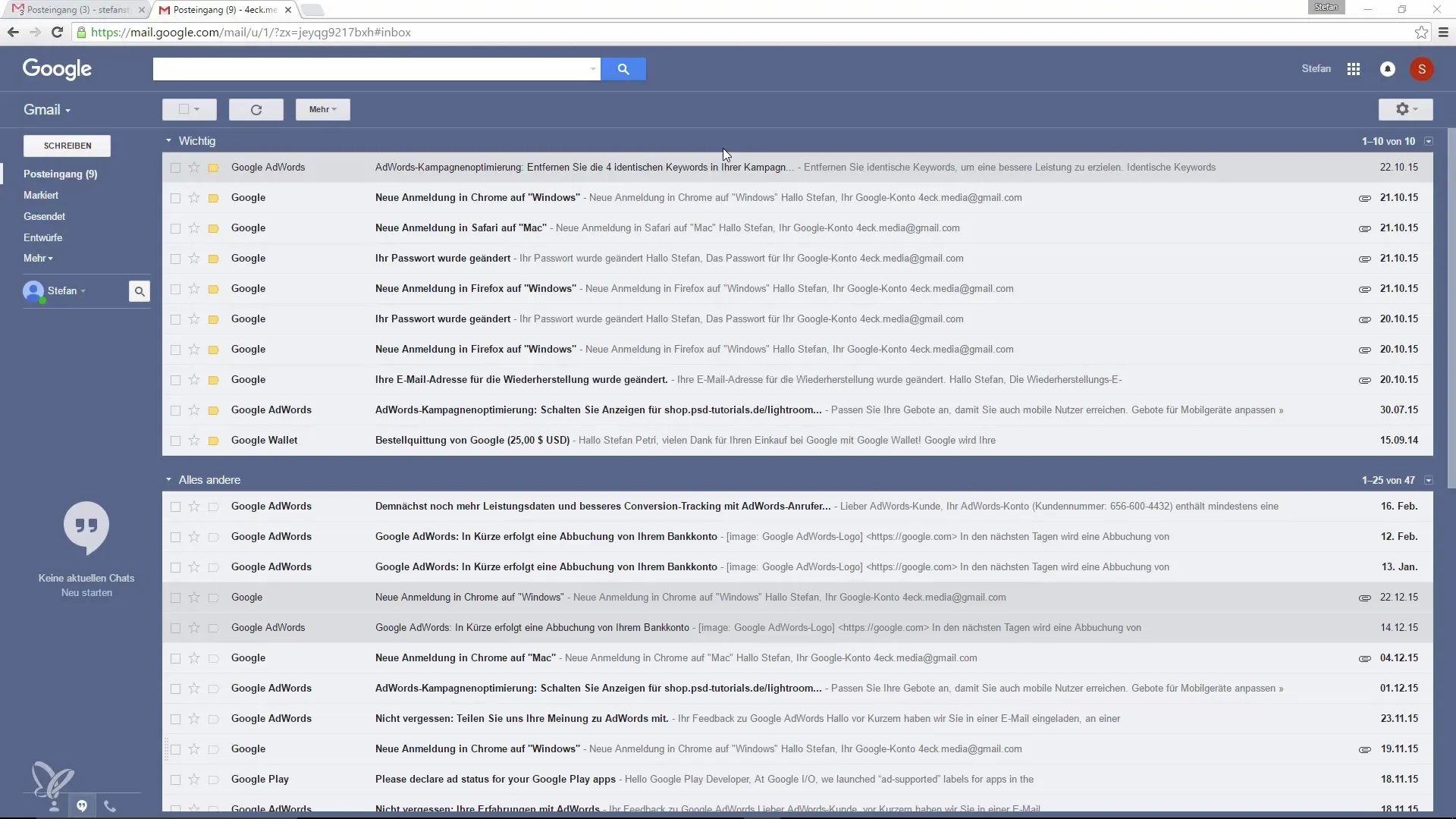
Lai padarītu neizlasīto ziņu skaitu redzamu, tev jāiet uz Gmail iestatījumiem. To atradīsi augšējā labajā stūrī savā ekrānā. Šeit redzēsi zobrata ikonku, kas apzīmē iestatījumus. Klikšķini uz tās, lai atvērtu dažādas opcijas.
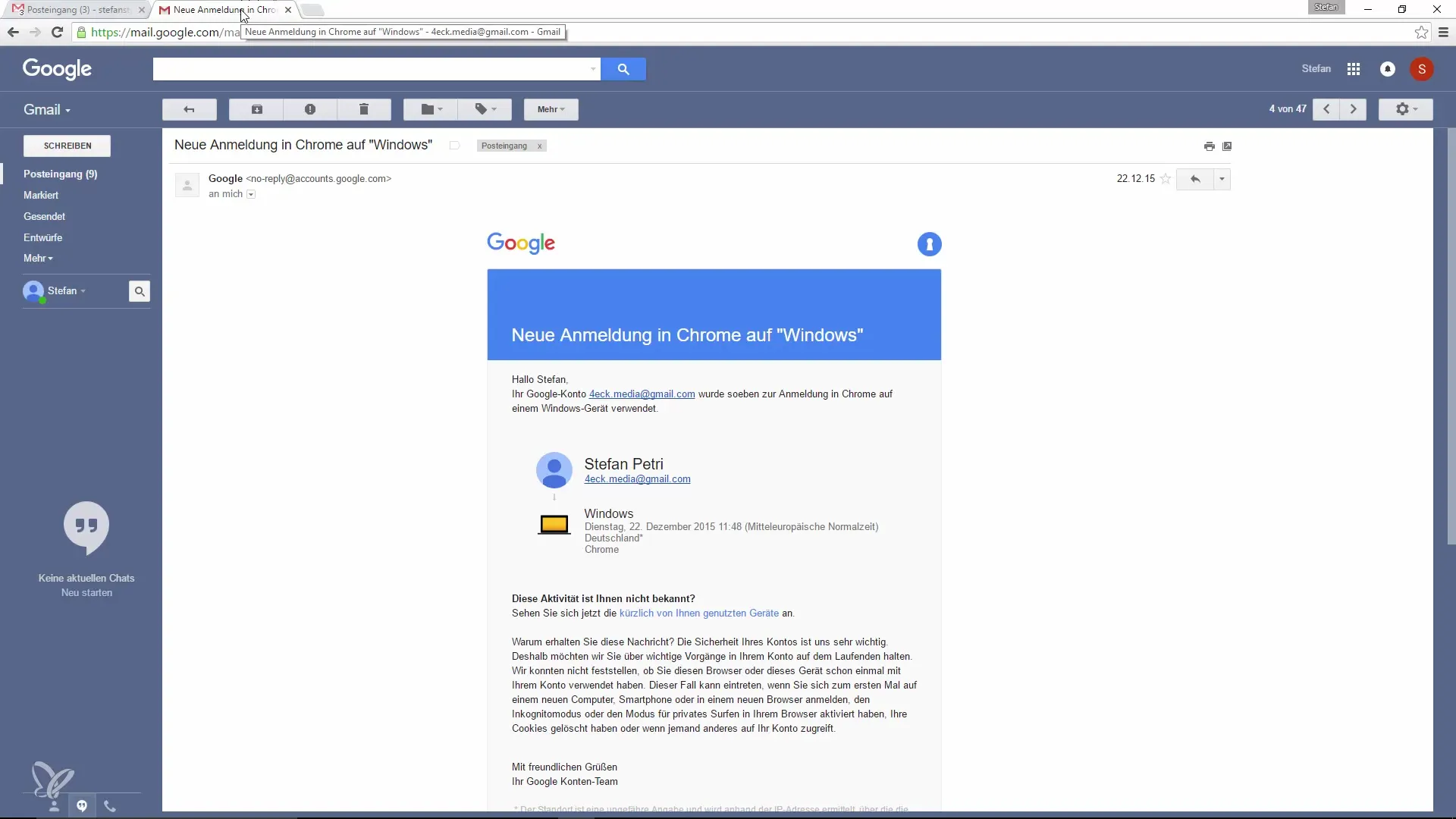
Kad parādās nolaižamā izvēlne, meklē „Labs“ opcijas iestatījumos. Labs sadaļā atradīsi daudz eksperimentālo funkciju, kas var palīdzēt pielāgot Gmail pēc taviem ieskatiem.
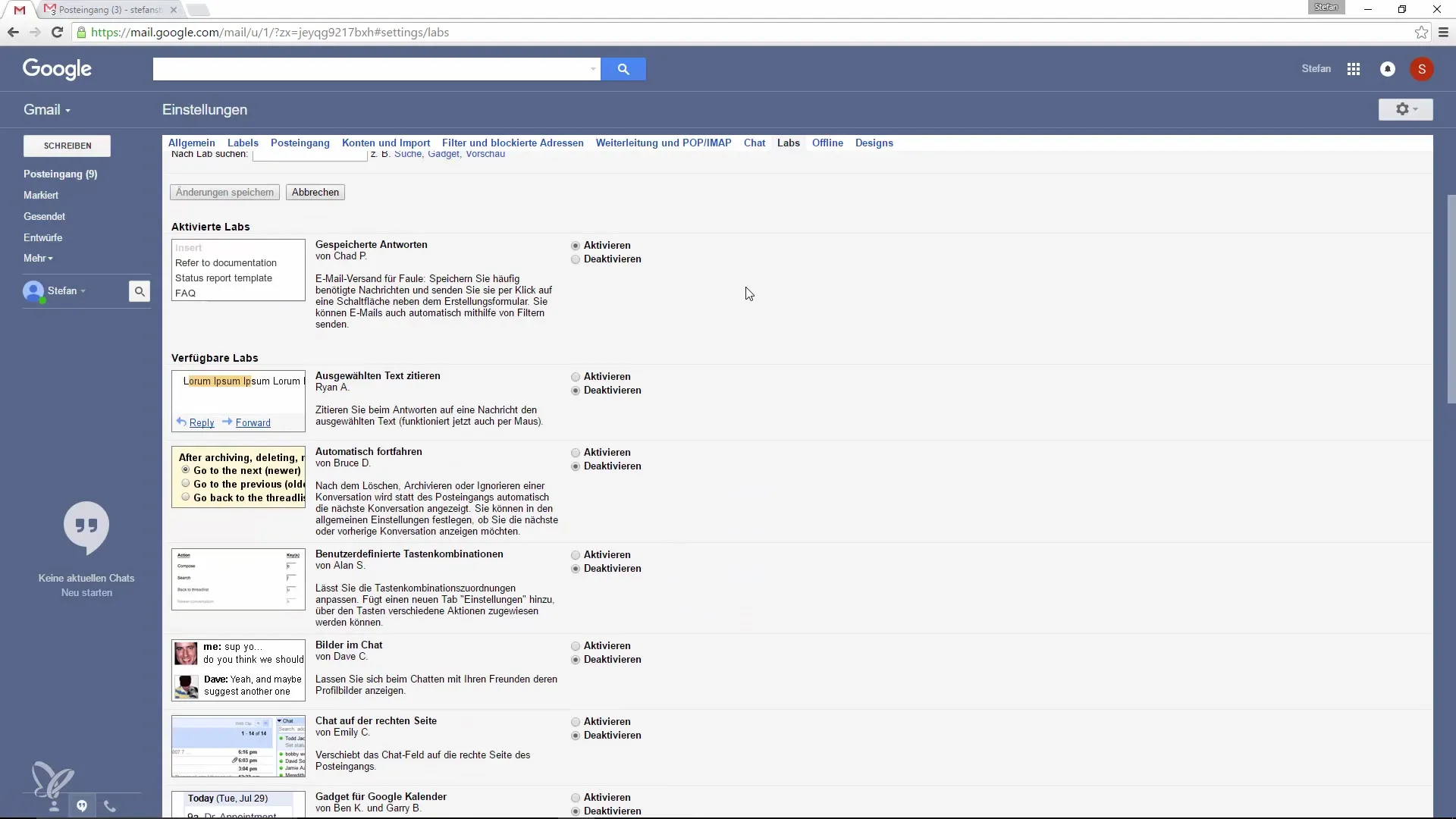
Labs sadaļā ir funkcija, kas palīdz tev rādīt neizlasītās ziņas tabā kā skaitītāju. Meklē attiecīgo opciju un aktivizē to. Nosaukums var atšķirties, bet tam jābūt kaut kas līdzīgs „Ikona ar neizlasītu skaitītāju“.
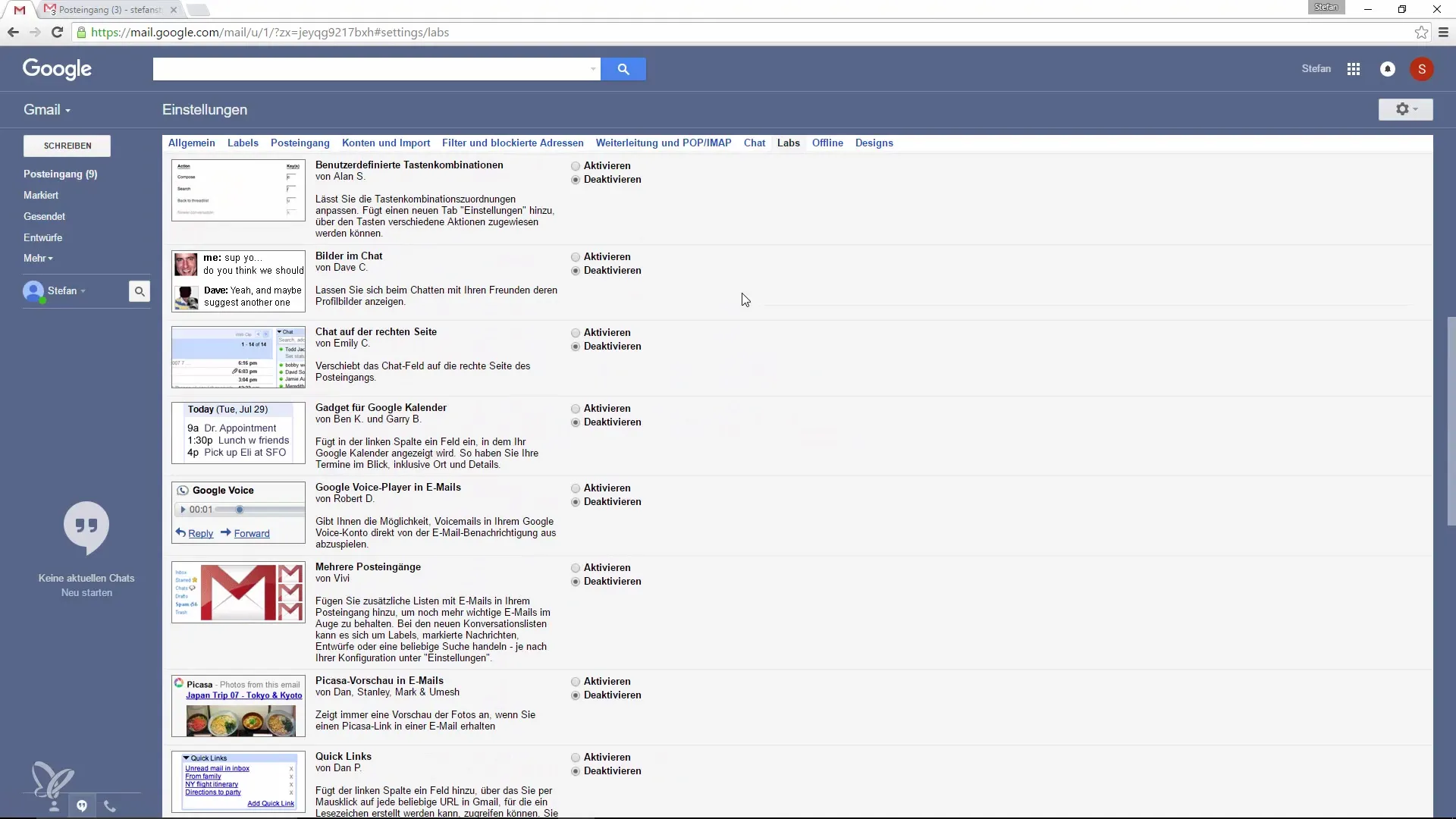
Pēc funkcijas aktivizēšanas, tev jāsaglabā izmaiņas. To visbiežāk dara lapas apakšā. Tādējādi šis iestatījums stāsies spēkā, kad tu nākamreiz izmantosi Gmail.
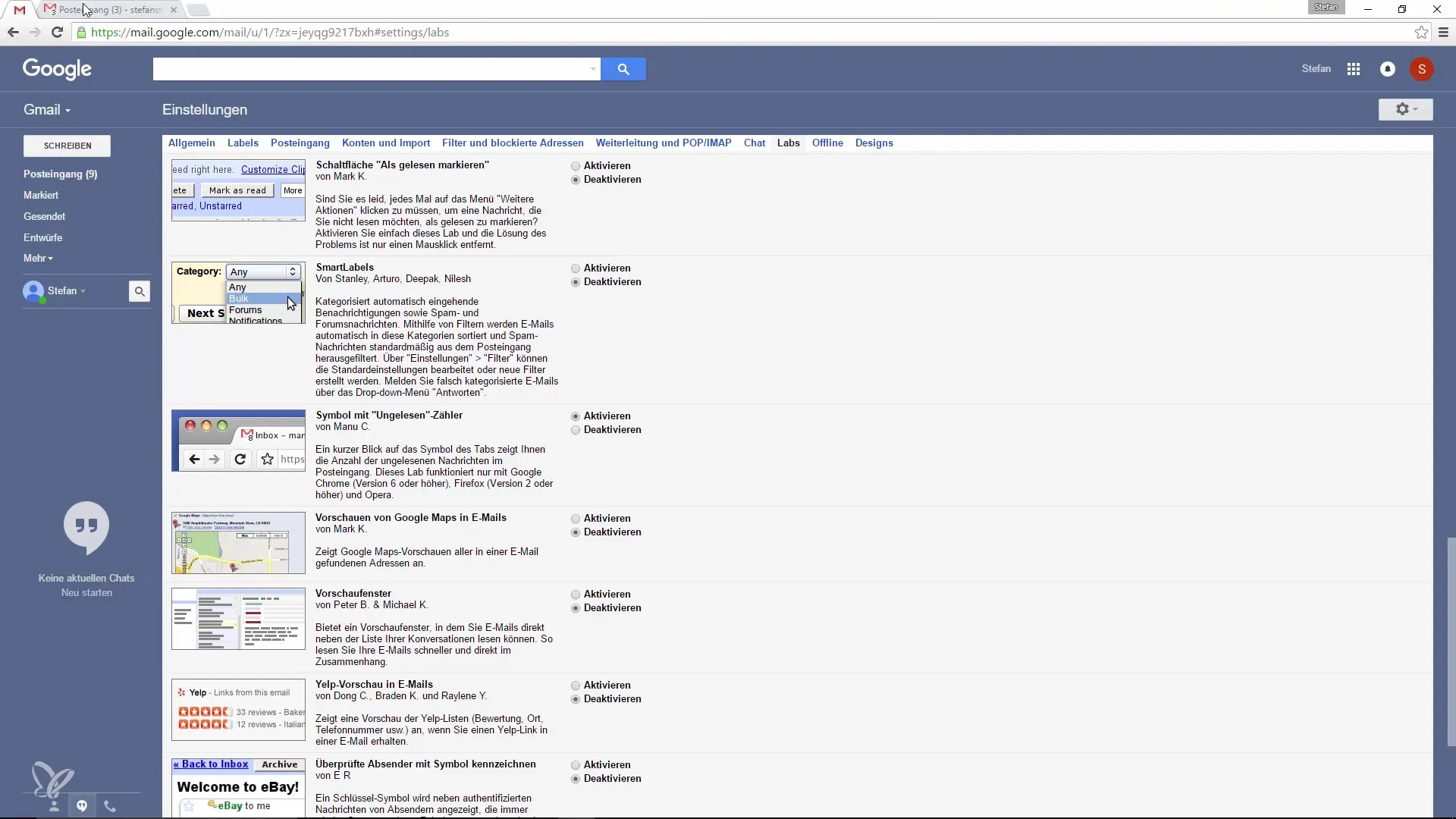
Tagad tev vajadzētu redzēt, ka neizlasīto ziņu skaits tiek parādīts augšpusē tabā. Tas ir būtisks uzlabojums, jo tagad tu vari tūlīt redzēt, cik daudz e-pastu gaida uz tavu atbildi.
Pat ja tu strādā ar kādu e-pastu vai esi atvēris citu tab, neizlasīto ziņu skaits vienmēr ir redzams. Tas ir noderīgi, jo tev vairs nav jāatgriežas atpakaļ uz tab, lai pārbaudītu, vai ir ieradušās jaunas ziņas.
Turklāt ir ieteicams piepināt bieži izmantotos tabus Google Chrome. Lai piepinātu tab, vienkārši ar peles labo pogu noklikšķini uz Gmail tab un izvēlies opciju „Tab pievienot”. Tas pārvietos tab uz pārlūkprogrammas kreiso pusi un saglabās to pat pēc pārlūkprogrammas aizvēršanas.
Tādējādi tu ne tikai vari sekot līdzi neizlasīto ziņu skaitam, bet arī iegūsi ātru piekļuvi Gmail, kad vien to vajag. Tas tiešām ir ērts risinājums visiem, kas intensīvi izmanto Google Mail.
Kopsavilkums – produktivitātes palielināšana Google Mail, izmantojot neizlasītās ziņas tabā
Šī rokasgrāmata parāda, cik viegli un efektīvi tu vari uzlabot neizlasīto ziņu redzamību Google Mail. Ar pareizajiem iestatījumiem tava Gmail izmantošana kļūs daudz efektīvāka un patīkamāka.
Biežāk uzdotie jautājumi
Kādas iestatījumus man jāveic Gmail, lai parādītu neizlasītās ziņas tabā?Aktivizē funkciju „Ikona ar neizlasītu skaitītāju“ Labs iestatījumos Gmail.
Vai šis triks darbojas arī citos pārlūkos?Jā, neizlasīto ziņu skaitītājs darbojas visos populārajos pārlūkos, ne tikai Chrome.
Kā es varu piepināt bieži izmantotos tabus Chrome?Ar peles labo pogu noklikšķini uz vēlamā taba un izvēlies „Tab piepināt“.


